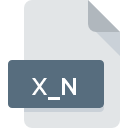
Dateiendung X_N
Parasolid CAD Format
-
Category
-
Popularität0 ( votes)
Was ist X_N-Datei?
Das Dateinamensuffix X_N wird hauptsächlich für Parasolid CAD Format -Dateien verwendet. Das Dateiformat X_N ist mit Software kompatibel, die auf der Systemplattform installiert werden kann. Das Dateiformat X_N gehört zusammen mit 622 anderen Dateiformaten zur Kategorie 3D-Bilder Dateien. Benutzern wird empfohlen, die Software Autodesk Inventor zum Verwalten von X_N-Dateien zu verwenden, auch wenn 3 andere Programme diesen Dateityp verarbeiten können. Die Software Autodesk Inventor wurde von Autodesk, Inc. entwickelt, und auf der offiziellen Website finden Sie möglicherweise weitere Informationen zu X_N-Dateien oder zum Softwareprogramm Autodesk Inventor.
Programme die die Dateieendung X_N unterstützen
Dateien mit der Dateiendung X_N können wie alle anderen Dateiformate auf jedem Betriebssystem gefunden werden. Die fraglichen Dateien können auf andere mobile oder stationäre Geräte übertragen werden, jedoch sind möglicherweise nicht alle Systeme in der Lage, solche Dateien ordnungsgemäß zu verarbeiten.
Updated: 02/15/2021
Wie soll ich die X_N Datei öffnen?
Probleme beim Zugriff auf X_N können verschiedene Ursachen haben. Glücklicherweise können die meisten Probleme mit X_N-Dateien ohne gründliche IT-Kenntnisse und vor allem innerhalb von Minuten gelöst werden. Die nachstehende Liste führt Sie durch die Behebung des aufgetretenen Problems.
Schritt 1. Downloaden und installieren Sie Autodesk Inventor
 Der häufigste Grund für solche Probleme ist das Fehlen geeigneter Anwendungen, die die auf dem System installierten X_N-Dateien unterstützen. Die naheliegendste Lösung ist das Herunterladen und Installieren von Autodesk Inventor oder eines der aufgelisteten Programme: IronCAD, Parasolid, PolyTrans|CAD+DCC. Oben auf der Seite befindet sich eine Liste mit allen Programmen, die nach den unterstützten Betriebssystemen gruppiert sind. Wenn Sie das Installationsprogramm Autodesk Inventor auf sicherste Weise herunterladen möchten, empfehlen wir Ihnen, die Website Autodesk, Inc. zu besuchen und von deren offiziellen Repositorys herunterzuladen.
Der häufigste Grund für solche Probleme ist das Fehlen geeigneter Anwendungen, die die auf dem System installierten X_N-Dateien unterstützen. Die naheliegendste Lösung ist das Herunterladen und Installieren von Autodesk Inventor oder eines der aufgelisteten Programme: IronCAD, Parasolid, PolyTrans|CAD+DCC. Oben auf der Seite befindet sich eine Liste mit allen Programmen, die nach den unterstützten Betriebssystemen gruppiert sind. Wenn Sie das Installationsprogramm Autodesk Inventor auf sicherste Weise herunterladen möchten, empfehlen wir Ihnen, die Website Autodesk, Inc. zu besuchen und von deren offiziellen Repositorys herunterzuladen.
Schritt 2. Vergewissern Sie sich, dass Sie die neueste Version von Autodesk Inventor haben.
 Sie können immer noch nicht auf X_N-Dateien zugreifen, obwohl Autodesk Inventor auf Ihrem System installiert ist? Stellen Sie sicher, dass die Software auf dem neuesten Stand ist. Softwareentwickler implementieren möglicherweise Unterstützung für modernere Dateiformate in aktualisierten Versionen ihrer Produkte. Der Grund, warum Autodesk Inventor keine Dateien mit X_N verarbeiten kann, kann sein, dass die Software veraltet ist. Die neueste Version von Autodesk Inventor sollte alle Dateiformate unterstützen, die mit älteren Versionen der Software kompatibel waren.
Sie können immer noch nicht auf X_N-Dateien zugreifen, obwohl Autodesk Inventor auf Ihrem System installiert ist? Stellen Sie sicher, dass die Software auf dem neuesten Stand ist. Softwareentwickler implementieren möglicherweise Unterstützung für modernere Dateiformate in aktualisierten Versionen ihrer Produkte. Der Grund, warum Autodesk Inventor keine Dateien mit X_N verarbeiten kann, kann sein, dass die Software veraltet ist. Die neueste Version von Autodesk Inventor sollte alle Dateiformate unterstützen, die mit älteren Versionen der Software kompatibel waren.
Schritt 3. Weisen Sie Autodesk Inventor zu X_N-Dateien
Stellen Sie nach der Installation von Autodesk Inventor (der neuesten Version) sicher, dass es als Standardanwendung zum Öffnen von X_N-Dateien festgelegt ist. Die Zuordnung von Dateiformaten zur Standardanwendung kann je nach Plattform in Details unterschiedlich sein, die grundlegende Vorgehensweise ist jedoch sehr ähnlich.

So ändern Sie das Standardprogramm in Windows
- Klicken Sie mit der rechten Maustaste auf die Datei X_N und wählen Sie die Option
- Klicken Sie auf und wählen Sie dann die Option
- Wählen Sie schließlich suchen, zeigen Sie auf den Ordner, in dem Autodesk Inventor installiert ist, aktivieren Sie das Kontrollkästchen Immer mit diesem Programm X_N-Dateien öffnen und bestätigen Sie Ihre Auswahl, indem Sie auf klicken

So ändern Sie das Standardprogramm in Mac OS
- Klicken Sie mit der rechten Maustaste auf die Datei X_N und wählen Sie
- Fahren Sie mit dem Abschnitt fort. Wenn es geschlossen ist, klicken Sie auf den Titel, um auf die verfügbaren Optionen zuzugreifen
- Wählen Sie Autodesk Inventor und klicken Sie auf
- Wenn Sie die vorherigen Schritte ausgeführt haben, sollte eine Meldung angezeigt werden: Diese Änderung wird auf alle Dateien mit der Dateiendung X_N angewendet. Klicken Sie anschließend auf die Schaltfläche , um den Vorgang abzuschließen.
Schritt 4. Überprüfen Sie die ROZ auf Fehler
Sie haben die in den Punkten 1-3 aufgeführten Schritte genau befolgt, aber das Problem ist immer noch vorhanden? Sie sollten überprüfen, ob die Datei eine richtige X_N-Datei ist. Probleme beim Öffnen der Datei können aus verschiedenen Gründen auftreten.

1. Die X_N ist möglicherweise mit Malware infiziert. Stellen Sie sicher, dass Sie sie mit einem Antivirenprogramm scannen.
Wenn das X_N tatsächlich infiziert ist, blockiert die Malware möglicherweise das Öffnen. Scannen Sie die Datei X_N sowie Ihren Computer nach Malware oder Viren. Wenn die X_N-Datei tatsächlich infiziert ist, befolgen Sie die nachstehenden Anweisungen.
2. Stellen Sie sicher, dass die Datei mit der Dateiendung X_N vollständig und fehlerfrei ist
Wenn die X_N-Datei von einer anderen Person an Sie gesendet wurde, bitten Sie diese Person, die Datei erneut an Sie zu senden. Die Datei wurde möglicherweise fälschlicherweise kopiert, und die Daten haben ihre Integrität verloren. Dies schließt einen Zugriff auf die Datei aus. Es kann vorkommen, dass der Download der Datei mit der Endung X_N unterbrochen wurde und die Dateidaten fehlerhaft sind. Laden Sie die Datei erneut von derselben Quelle herunter.
3. Überprüfen Sie, ob der Benutzer, als der Sie angemeldet sind, über Administratorrechte verfügt.
Einige Dateien erfordern erhöhte Zugriffsrechte, um sie zu öffnen. Melden Sie sich von Ihrem aktuellen Konto ab und bei einem Konto mit ausreichenden Zugriffsrechten an. Öffnen Sie dann die Datei Parasolid CAD Format.
4. Stellen Sie sicher, dass das System über ausreichende Ressourcen verfügt, um Autodesk Inventor auszuführen.
Die Betriebssysteme stellen möglicherweise genügend freie Ressourcen fest, um die Anwendung auszuführen, die X_N-Dateien unterstützt. Schließen Sie alle laufenden Programme und versuchen Sie, die Datei X_N zu öffnen.
5. Stellen Sie sicher, dass Ihr Betriebssystem und die Treiber auf dem neuesten Stand sind
Regelmäßig aktualisierte Systeme, Treiber und Programme schützen Ihren Computer. Dies kann auch Probleme mit Parasolid CAD Format -Dateien verhindern. Es ist möglich, dass eines der verfügbaren System- oder Treiberupdates das Problem mit X_N-Dateien behebt, die ältere Versionen der angegebenen Software betreffen.
Möchten Sie helfen?
Wenn Sie zusätzliche Informationen bezüglich der Datei X_N besitzen, würden wir sehr dankbar sein, wenn Sie Ihr Wissen mit den Nutzern unseres Service teilen würden. Nutzen Sie das Formular, dass sich hier befindet, und senden Sie uns Ihre Informationen über die Datei X_N.

 Windows
Windows 


